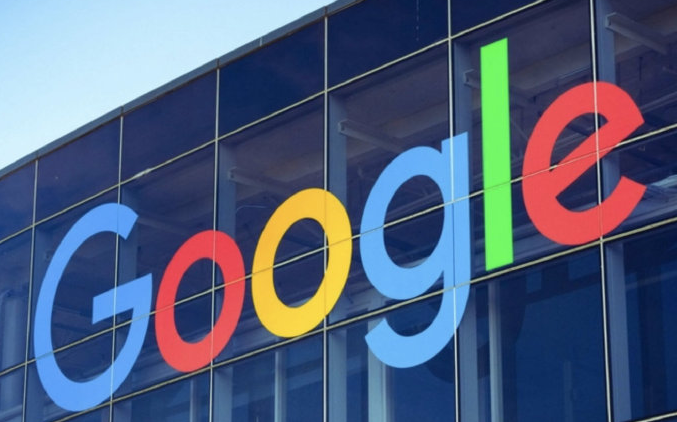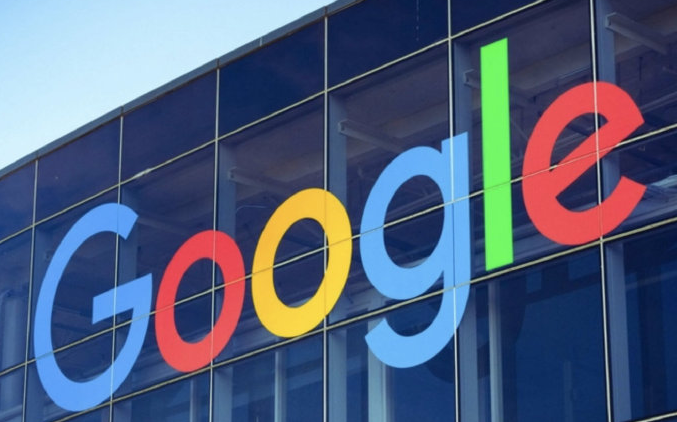
以下是关于谷歌浏览器下载速度慢问题分析及优化技巧的详细内容:
一、检查网络环境
1. 测试基础网速
- 使用在线测速工具(如Speedtest.net)检测当前带宽,若结果远低于套餐标准,需联系运营商排查线路问题。关闭其他设备的网络连接(如手机、平板),集中带宽给电脑使用。
2. 重置网络设备
- 重启路由器和光猫,等待设备完全启动后重新连接网络。尝试将有线连接替换为网线直连,排除WiFi信号干扰或衰减问题。
二、优化浏览器设置
1. 启用多线程下载
- 在地址栏输入`chrome://flags/enable-parallel-downloading`→点击“启用”→重启浏览器。此设置将单线程下载改为多线程,适合大文件加速。
2. 关闭后台应用与标签页
- 按`Shift+Esc`打开任务管理器,结束占用CPU或内存过高的进程(如视频流媒体、云存储同步)。关闭无关标签页,保留必要页面即可。
3. 调整系统与隐私设置
- 进入设置→“系统”→关闭“继续运行后台应用程序”。在“隐私与安全”→“安全”中,可选择“无保护(不推荐)”以跳过HTTPS检查(仅在可信网络使用)。
三、清理缓存与插件
1. 清除浏览数据
- 点击右上角三个点→“更多工具”→“清除浏览数据”→选择“所有时间”范围→勾选“缓存图片和文件”“Cookie”→点击“清除”。
2. 禁用不必要的扩展
- 访问`chrome://extensions/`页面,禁用广告拦截、网页美化等非核心插件。部分插件会频繁请求服务器,导致带宽占用。
四、使用专业下载工具
1. 安装下载管理器
- 推荐工具:Internet Download Manager(IDM)、Free Download Manager(FDM)。安装后,在Chrome设置中启用“内置下载管理器”或手动复制链接到工具中。
2. 利用IDM多线程功能
- 在IDM中设置“最大同时下载数”为8-16(根据带宽调整),开启“断点续传”以避免中断重下。
五、解决硬件限制
1. 释放磁盘空间
- 检查C盘(或浏览器所在分区)剩余容量,删除临时文件(按`Win+R`输入`%temp%`)或转移下载路径至空间充足的分区。
2. 升级硬件配置
- 若电脑内存低于8GB,可考虑增加内存条;老旧显卡可能影响硬件加速,更新驱动或更换设备。
六、其他实用技巧
1. 暂时关闭VPN或防火墙
- VPN加密可能导致传输速度下降,下载时可临时关闭。检查Windows防火墙或第三方安全软件是否误拦下载进程,添加Chrome至白名单。
2. 刷新DNS缓存
- 按`Win+R`输入`cmd`→执行命令`ipconfig/flushdns`→重启浏览器,清除过时的域名解析记录。
通过以上步骤,可系统性完成谷歌浏览器的视频录制需求。若遇到复杂情况,建议访问谷歌官方支持社区获取帮助。